Objetivo
Use este modelo do OpMon para monitorar através do agente NRPE os indicadores de HP-UX.
Público-alvo
Administradores que necessitam monitorar informações importantes sobre o HP-UX, obtidas através do OpMon.
Pré-requisitos
- OpMon 7.0 ou superior;
- Possuir o Agente HP-UX instalado, o procedimento de instalação pode ser visto neste link.
Serviços Disponíveis
- Disk_/: Verifica quanto de espaço há disponível no ponto de montagem /.
- Disk_/home: Verifica quanto de espaço há disponível no ponto de montagem /home.
- Disk_/opt: Verifica quanto de espaço há disponível no ponto de montagem /opt.
- Disk_/stand: Verifica quanto de espaço há disponível no ponto de montagem /stand.
- Disk_/tmp: Verifica quanto de espaço há disponível no ponto de montagem /tmp.
- Disk_/usr: Verifica quanto de espaço há disponível no ponto de montagem /usr.
- Disk_/var: Verifica quanto de espaço há disponível no ponto de montagem /var.
- CPU_Usage: Verifica a utilização do CPU no equipamento.
- Load: Verifica o Load do equipamento.
- Mem: Verifica a utilização de memória no equipamento.
- Swap: Verifica a utilização de swap no equipamento.
Aplicando o Modelo de Monitoramento HP-UX
Na área de gerenciamento de hosts ou de serviços basta clicar no ícone “+” para adicionar um novo Host, conforme abaixo demonstrado:
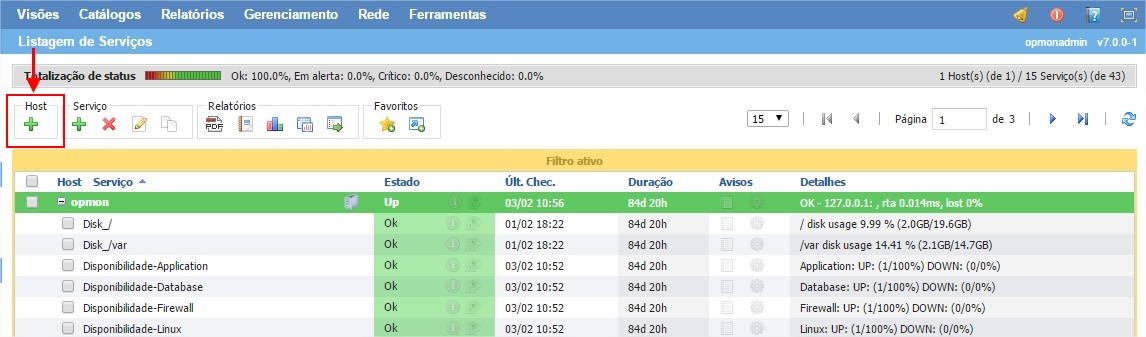
Nessa área selecione a categoria de modelos “HP-UX”:
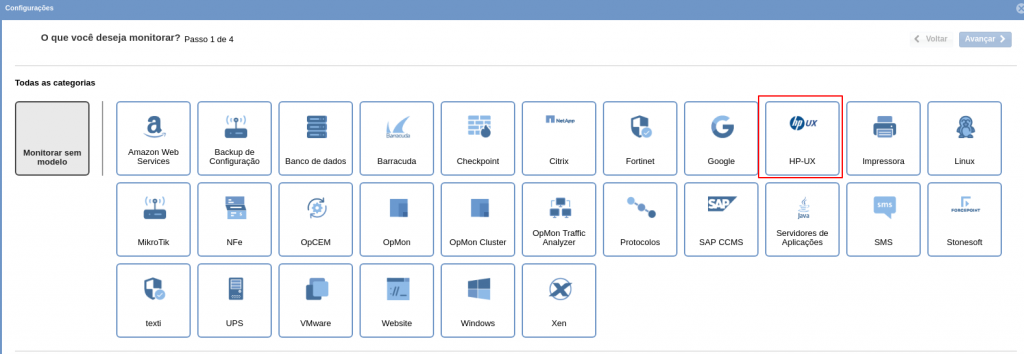
Em seguida, no modelo HP-UX, selecione o botão “Usar este modelo”:

Este modelo pode ser aplicado no próprio host do HP-UX, ou se desejar, pode adicionar um novo host apenas para esse monitoramento, para isso clique em “Adicionar novo host manualmente”:

Nessa área insira as informações relativas ao Host, neste caso o HP_UX em questão e em seguida clique em “Criar novo host”:

Nessa área, com o host selecionado clique em “Avançar”:

Em seguida você visualizará uma tela similar a abaixo demonstrada, onde é exibido as informações do IP do HP-UX.
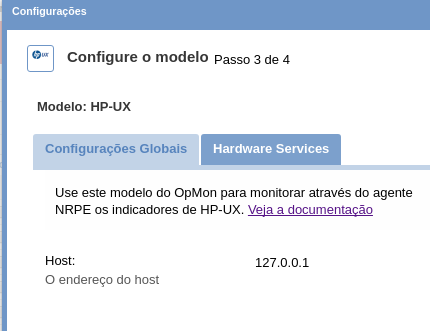
Para fazer as definições dos serviços basta navegar entre eles utilizando os botões “Avançar” e “Voltar”:

Após concluída a definição dos serviços, basta avançar até a área de revisão dos itens incluídos. Aproveite para observar que é possível expandir a área de revisão de hosts e serviços, basta clicar no ícone “+” conforme demonstrado:

Nessa área observe que é possível fazer alterações caso necessário. Feitas as definições basta clicar em “Finalizar” para concluir o processo de aplicação do modelo.

Pronto! os elementos foram incluídos com sucesso ao monitoramento.
